بهبود مشکل کند شدن ویندوز ۱۰
اگر ویندوز ۱۰ را بر روی سیستم خود نصب کرده باشید، حتی با جدیدترین سخت افزارهای روز دنیا پس از مدتی متوجه کند شدن ویندوز ۱۰ در بعضی مواقع خواهید شد. حتی به عنوان یه عملکرد ساده در یک سیستم عامل، کلیک کردن بر روی منوی استارت ممکن است یک الی دو ثانیه طول بکشد. علت کند شدن سرعت ویندوز ۱۰ یا به عبارت دیگر این فرم از عملکرد ضعیف و عموما عملکرد های مشابه، ناشی از تاخیر در ورودی ها اتفاق می افتد. در ادامه یک راه حل کاملا تضمینی برای بهبود کند شدن ویندوز ۱۰ ارائه شده است که شاید نمونه آن را کمتر در سایت های دیگر دیده باشید. در این راه حل، از تغییر تنظیمات فایل های paging جهت بهبود کند شدن ویندوز ۱۰ پیشنهاد شده است. با آی تی پورت همراه باشید.
- از منوی استارت، به قسمت کنترل پنل رفته و بر روی آن کلیک کنید.
- در قسمت کنترل پنل، در گوشه بالا سمت راست search را پیدا کرده و در آن کلمه Performance را جستجو کنید. و آن را باز کنید.
- گزینه Adjust the appearance and performance of Windows را پیدا کنید.
- در نوار Advanced به قسمت Virtual Memory رفته و گزینه change را انتخاب کنید.
- حال تیک گزینه Automatically manage paging file size for all drives را بردارید.
- درایو c یا هر درایوی که در آن ویندوز ۱۰ نصب شده است را به صورت پیش فرض انتخاب کرده و Custom Size را باز کنید. سپس initial size و maximum size را به مقدار تعریف شده در ویندوز در قسمت Total Paging File Size For All Drives تغییر دهید. توجه: مقدار تعریف شده برای هر سستم عامل متفاووت بوده و عکس زیر صرفا جهت آموزش ارائه شده است.
- حال مقادیر مورد نظر را وارد کرده و بر روی OK کلیک کنید.
- سیستم خود را به منظور اعمال تغییرات و بهبود کند شدن ویندوز ۱۰ ری استارت کرده و دوباره راه اندازی کنید.
حال ویندوز ۱۰ شما به سرعت قابل قبولی کار خواهد کرد و از کار در محیط ویندوز ۱۰ لذت بیشتری خواهید برد. اگر این کار را برای بهبود کند شدن ویندوز ۱۰ خود انجام داده اید، میتوانید آن را از طریق نظرات کاربران با دیگران نتیجه آن را به اشتراک بگذارید.
















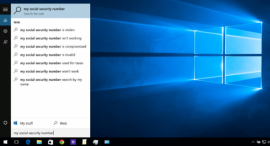
این کار رو انجام دادم تا حدودی سرعت بهتر شد
خیلی عالی بود
VGA booster هم دارید برامون به اشتراک بزارید؟